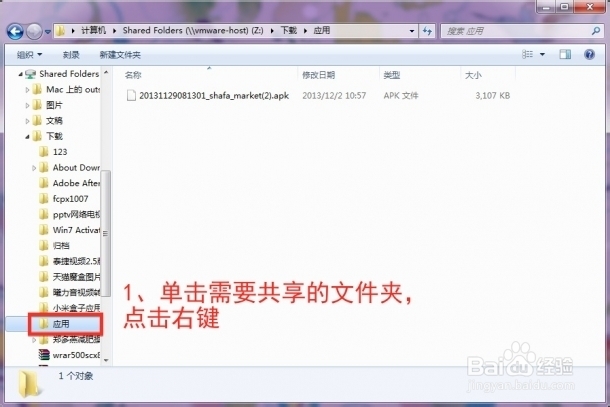
是不是有看到列表里有个“共享”的选项呢?不要大意的点击选择吧,选择“特定用户”
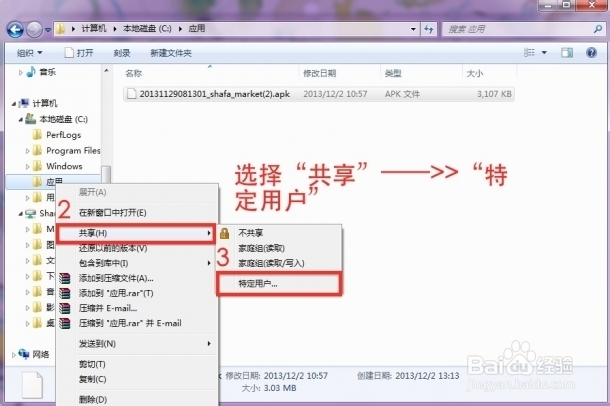
就可以看到弹出的对话框“选择要共享的用户”,点击图中的小三角箭头选择下拉菜单
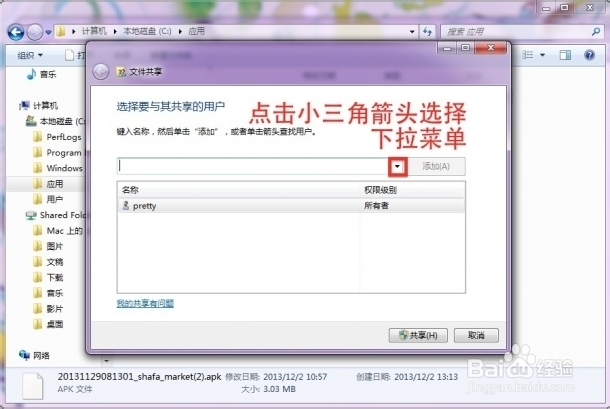
看到一个“Everyone”的选项,点击选择
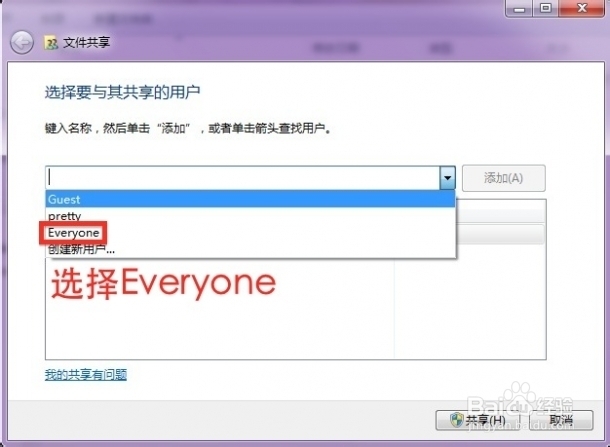
然后点击Everyone后面的“添加”,就可以吧Everyone的选项添加到列表里了~~
再点击共享,电脑上就设置就OK啦~~以后想要共享视频播放或者是APK安装都可以~~
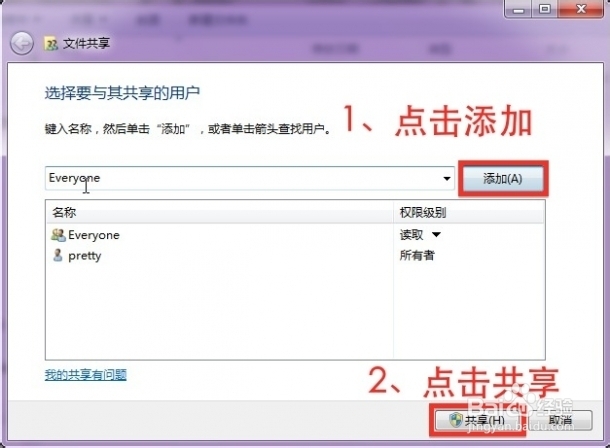
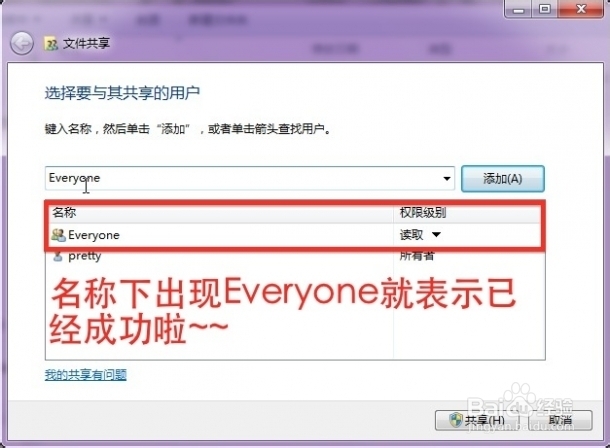
然后就可以去看你的小米电视了,在用户选项下面有个“高清播放器”,大家平时应该都是用来播放视频,很少有人注意到可以看到APK文件吧

选择自己的设备,只要在一个WIFI连接下应该都可以搜索出来的。
如果搜索不出就按遥控器的菜单键,手动输入电脑的IP地址,电视就可以识别出来啦~~
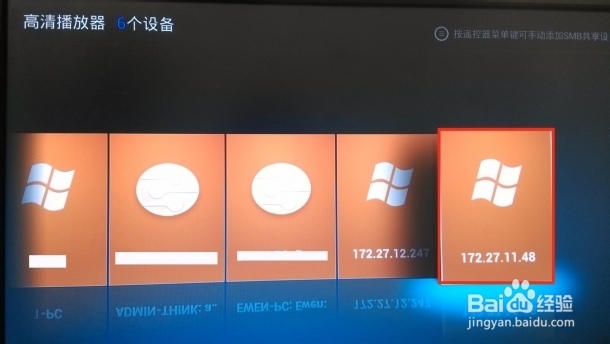
点击选择自己的设备,就可以看到之前电脑上设置的文件夹啦~大功告成
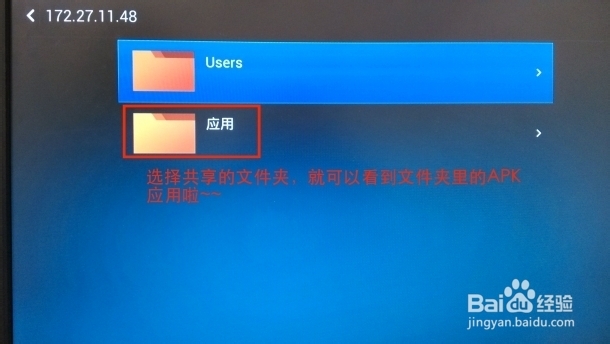
点击进去看看~~
选择我们的APK文件就可以安装啦~~
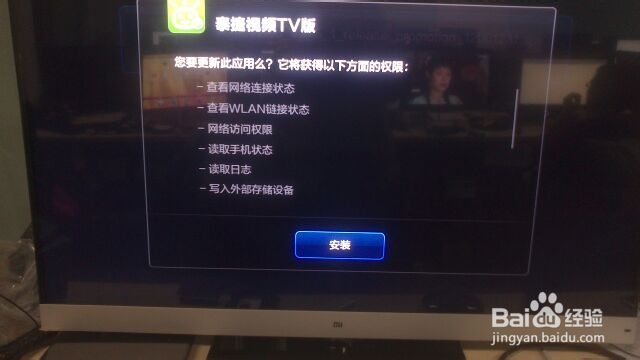
回到应用页面就能看到刚刚安装的泰捷视频的图标,连接好网络即可收看里面的节目,包括600+直播电视和几万部点播视频。
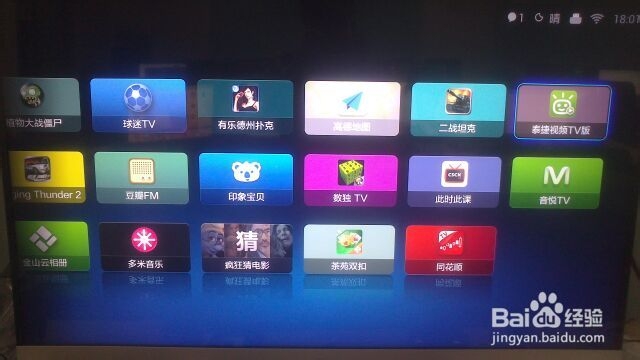
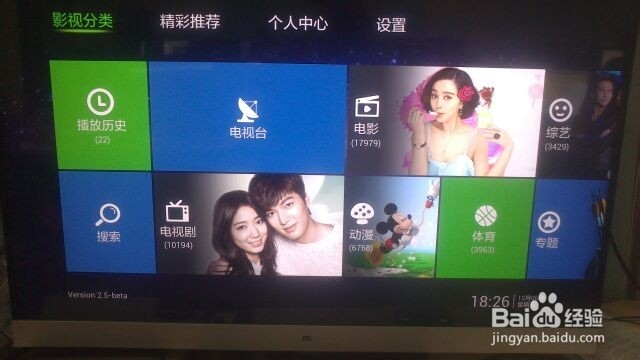
这个方法是不是很方便,而且只要设置一次,以后只要开着电脑和电视,连接在一个WIFI下就都可以共享这个文件夹里的文件啦~~